
윈도우10을 로그인 암호 인증 방식으로 사용하는 것이 내 컴퓨터를 안전하게 지킬 수 있는 방법이지만, 본인만 사용하는 컴퓨터라면 매번 윈도우 로그인하는 과정이 귀찮을 수 있습니다.
이 포스트에서는 윈도우10 로그인 암호 해제하는 방법 몇 가지 중 자동 로그인을 통해서 암호 제거하는 방법에 대해서 안내해드리겠습니다.
이 가이드에서는 윈도우10 로컬 계정이나 마이크로소프트 계정을 사용하든 어떤 방식이든 로그인 암호 해제에 해당하기 때문에 목차 확인하시고 천천히 읽고 따라 하시면 되겠습니다.
-
윈도우10 로그인 암호 해제
로컬 계정을 제외하고 마이크로소프트 계정을 사용하는 경우 윈도우10 로그인 자격 증명이 클라우드 상으로 연결되어 있어 암호를 제거하는 방법을 사용할 수는 없으나 암호 없이 계정을 자동 로그인할 수 있도록 설정할 수 있습니다.
부팅 시 사용자 계정의 암호 입력 없이 진행하려면 다음 설정 과정을 수행해야 합니다.
다만, 로그인 창에서 사용자 이름 부분은 사용자가 입력하지 않고 원래 입력되어 있는 상태를 유지해야 합니다.
기존에 사용자 이름이 있는 상태에서, 이름을 변경하게 되면 부팅 시에 계정이 2개가 생성되기 때문에 이 점 주의해서 진행하시기 바랍니다.
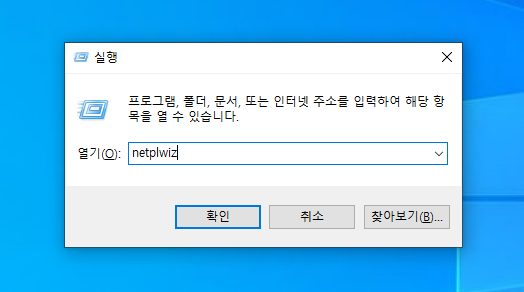
1. 윈도우 키 + R 을 눌러 실행 프로그램 창을 열고 netplwiz 를 입력합니다.

2. "사용자 이름과 암호를 입력해야 이 컴퓨터를 사용할 수 있음" 체크 박스에 체크를 해제한 다음 적용을 클릭합니다. 이 과정에서는 본인이 사용중인 계정의 이름을 선택하셔야 합니다.
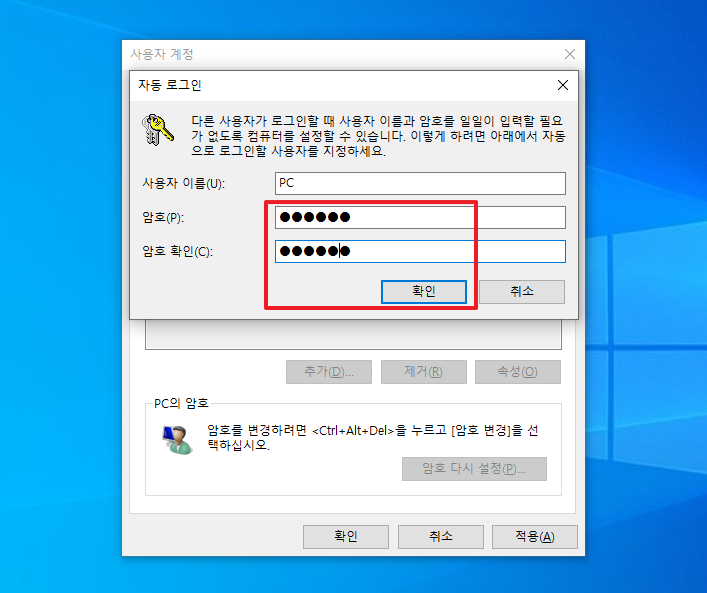
3. 자동 로그인 창이 새로 뜨게 되면 본인이 사용중인 암호를 입력하고 확인을 누릅니다. 사용자 이름을 변경하게 되면 앞서 말씀드린 것처럼 재 부팅시 사용자 계정이 추가로 생기기 때문에 수정하시면 안됩니다.
위 가이드를 잘 따라오셨다면 윈도우10 로그인과정에서 더 이상 암호를 입력하지 않아도 자동 로그인이 되게 됩니다.
보안상 안전한건 아니지만, 본인 컴퓨터에 암호가 전혀 필요하지 않은 상황이라면 불편하니 암호 해제하는 것이 맞겠죠. 단순히, 주변에 사람이 있음에도 불편 함을 이유로 비밀번호를 삭제하신다고 하면 위 방법은 권장드리진 않습니다.
다음 글에서는 로컬 계정 사용자를 위해 비밀번호를 입력 안 하고 로그인할 수 있도록 도와드리겠습니다.
마이크로소프트 계정을 사용하는 경우 로컬 계정으로 전환할 수도 있습니다.




